戴尔电脑装完系统无法进入怎么回事 戴尔电脑安装完系统一直进不去如何解决
电脑经常会因为一些原因重装系统,可是装完之后,也可能遇到一些问题,比如近日有不少用户就遇到了戴尔电脑装完系统无法进入的情况,不懂该怎么办,有遇到一样情况的用户们,可以跟着小编一起来学习一下戴尔电脑安装完系统一直进不去的详细解决方法。
方法一、
1、如安装完后重启出现NO Boot Device Found,尝试再进PE点击一键修复引导,如下图所示;
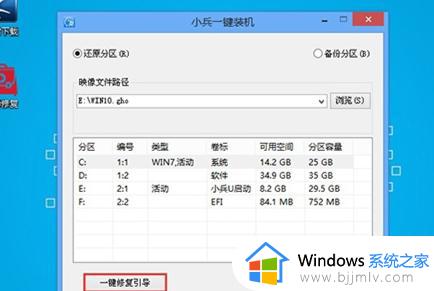
方法二
导致进不了系统的原因还可能是安装的系统版本跟硬件不配,系统不兼容,下载不正规的系统等,重装靠谱的适合自己电脑的系统,可以让你的电脑焕然一新,解决掉卡顿的问题。这里可以使用番茄一键装机进行在线安装。更为的安全稳定。
1、下载番茄一键装机,10分钟就可以安装好一个永久激活的系统
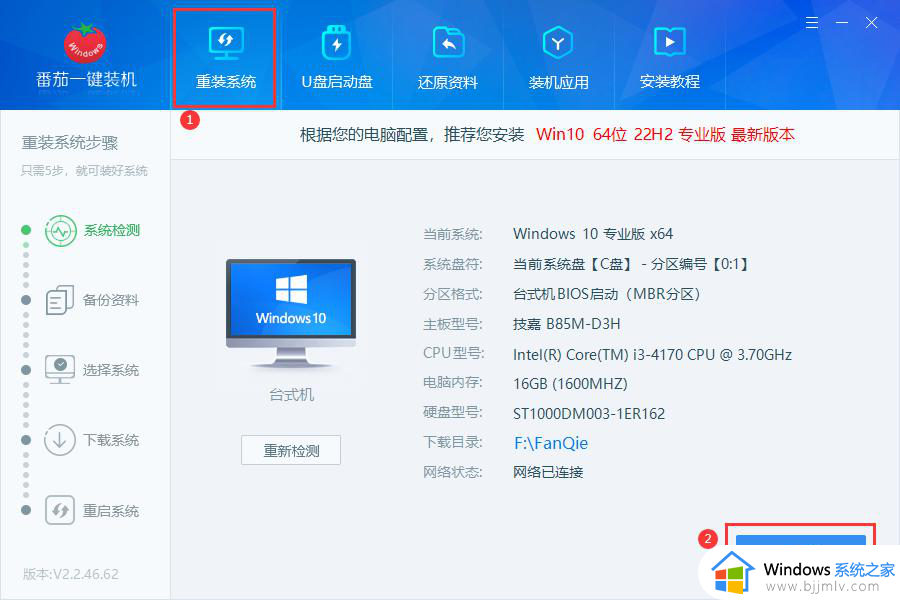
2、如果需要备份的用户,可以按需要备份你的文件(不需要备份就不要勾选),提供了桌面文件,我的文档,我的收藏夹备份
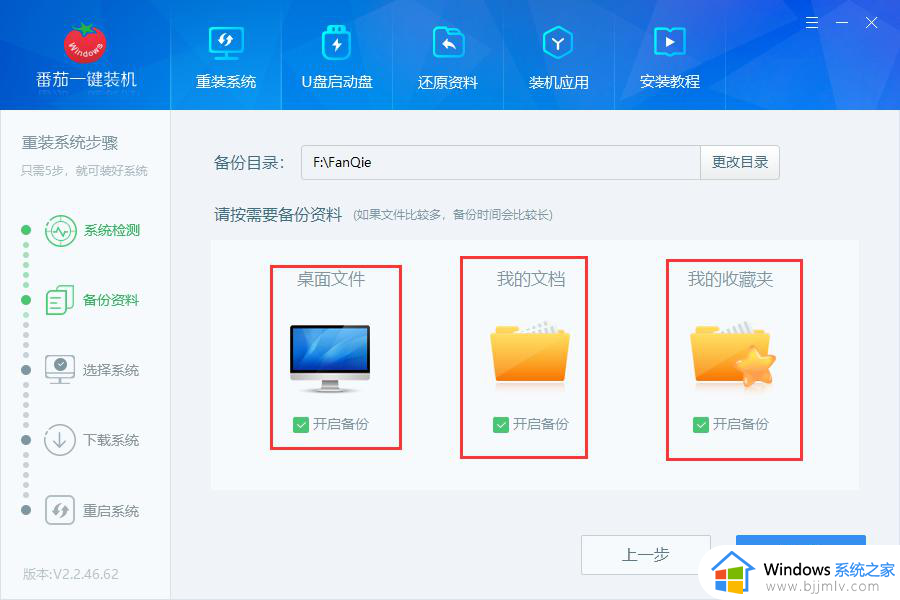
3、选择你需要的系统下载安装,比如Win10最新版22h2,后面的流程全自动完成。
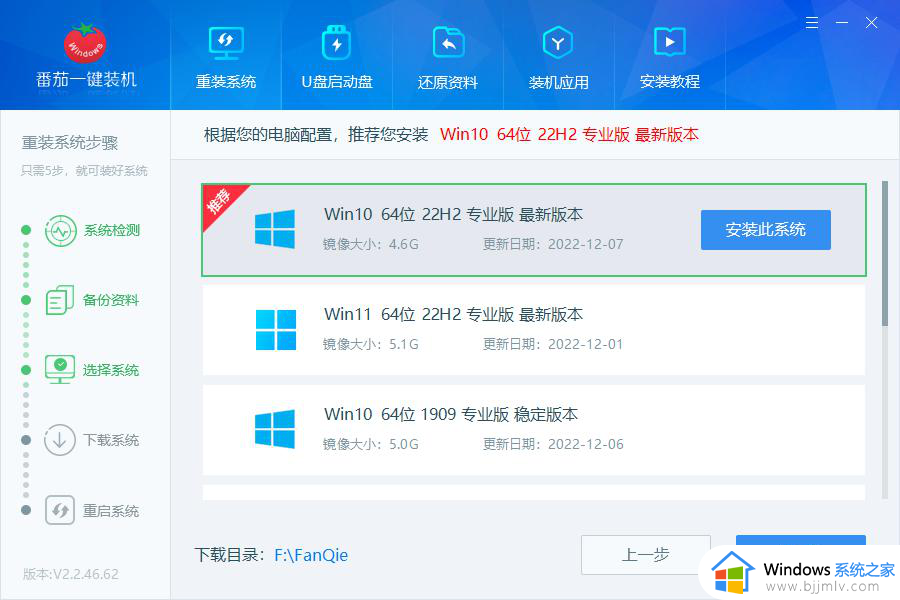
4、系统下载完成后,进入全自动安装流程,整个环节不需要手动操作,等待安装完就可以了。时间大概10分钟(看电脑配置的差异安装时间可能会有所出入)
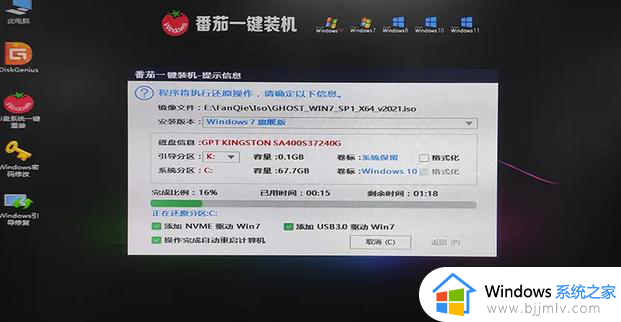
方法三、
(注意一定是WIN7 64位或WIN10 64位系统,32位系统不支持以下操作)
1、开机一直按F2进入BIOS,按F2进入BIOS界面,将BOOTSequence右边选项的legacy改成uefi(注意这里改成uefi后,无论是安装win7还是win10我们要将分区一定要改成gpt分区),然后点击下方的保存,如下图所示;
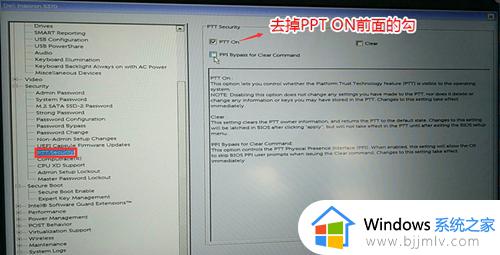
注意:改成uefi+gpt后,我们用装机工具安装后,第一启动项就会多出windows manager boot的启动项,这个就是uefi+gpt分区的引导。
2、切换到切换到sercurity将ppt sercurity右侧PPT ON前面的勾去掉,如下图所示;
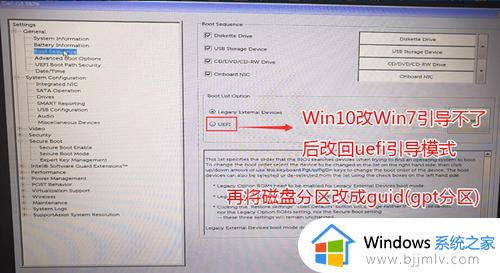
3、插入U盘启动盘,重启时不停的按下f12,打开快速引导菜单,选择识别的U盘启动回车从U盘启动,如下图所示;
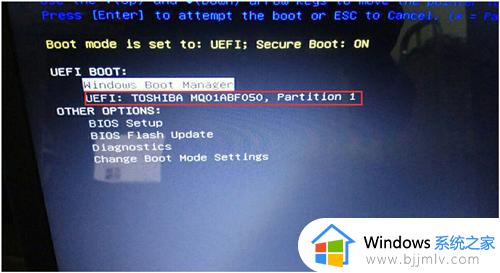
方法四、
改硬盘分区格式为guid分区(把改的mbr分区改回gpt分区)
1、选择U盘启动盘进入PE后,在桌面上运行DiskGenius分区工具,点击菜单栏的【硬盘】,选择【转换分区表类型为guid格式】,然后保存更改,如下图所示。

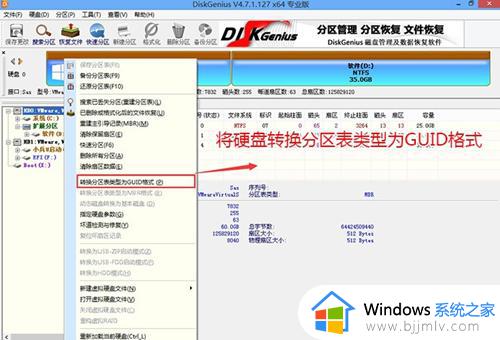
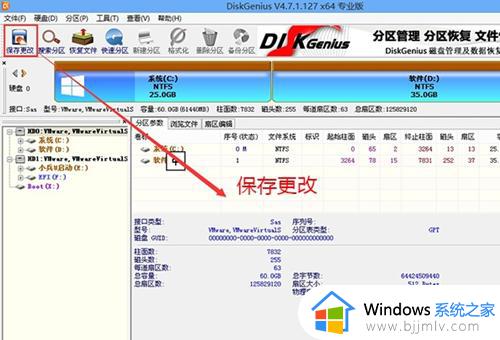
2、然后选择要分区的硬盘,点击上面快速分区。
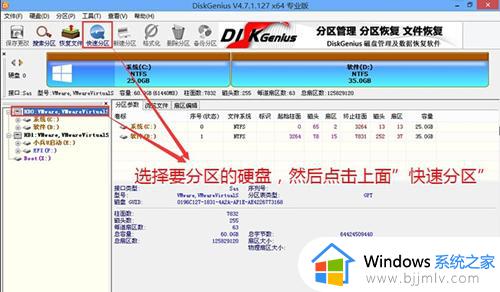
3、在弹出的【快速分区】界面,我们这里选择好分区的类型GUID和分区的个数以及大小,这里一般推荐C盘大小大于60G比较好,然后注意如果是固态硬盘要进行4K对齐,如下图所示;
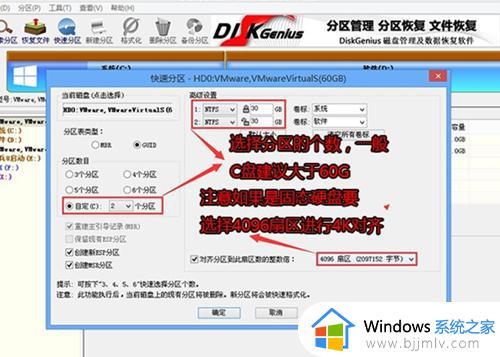
4、分区完成后可以看到ESP和MSR分区代表GPT分区完成,如下图所示;

以上给大家介绍的就是戴尔电脑装完系统无法进入的详细解决方法,如果你有遇到一样情况的话,可以参考上面的方法步骤来进行解决吧。
戴尔电脑装完系统无法进入怎么回事 戴尔电脑安装完系统一直进不去如何解决相关教程
- 戴尔电脑充不进去电是怎么回事?戴尔电脑充电充不进去电修复方法
- 戴尔电脑正在准备自动修复,进不去系统怎么办 戴尔电脑开机显示正在准备自动修复如何解决
- 戴尔重装系统怎么进入u盘启动 戴尔重装系统u盘启动教程
- 戴尔怎么进去bios设置启动项 戴尔电脑bios启动项设置方法
- 戴尔笔记本进入bios按什么键 戴尔笔记本怎么进去bios界面
- 戴尔电脑进bios按哪个键?戴尔电脑进bios按什么键
- 戴尔笔记本电脑进入bios按哪个键 戴尔笔记本如何进入bios设置界面
- 戴尔电脑一直自动修复开不了机怎么办 戴尔笔记本电脑无限重启修复解决方法
- 装完系统后一直进入bios界面怎么办 电脑开机自动进入bios界面如何解决
- 戴尔电脑如何恢复到出厂系统 戴尔一键恢复出厂自带系统方法
- 惠普新电脑只有c盘没有d盘怎么办 惠普电脑只有一个C盘,如何分D盘
- 惠普电脑无法启动windows怎么办?惠普电脑无法启动系统如何 处理
- host在哪个文件夹里面 电脑hosts文件夹位置介绍
- word目录怎么生成 word目录自动生成步骤
- 惠普键盘win键怎么解锁 惠普键盘win键锁了按什么解锁
- 火绒驱动版本不匹配重启没用怎么办 火绒驱动版本不匹配重启依旧不匹配如何处理
电脑教程推荐
win10系统推荐